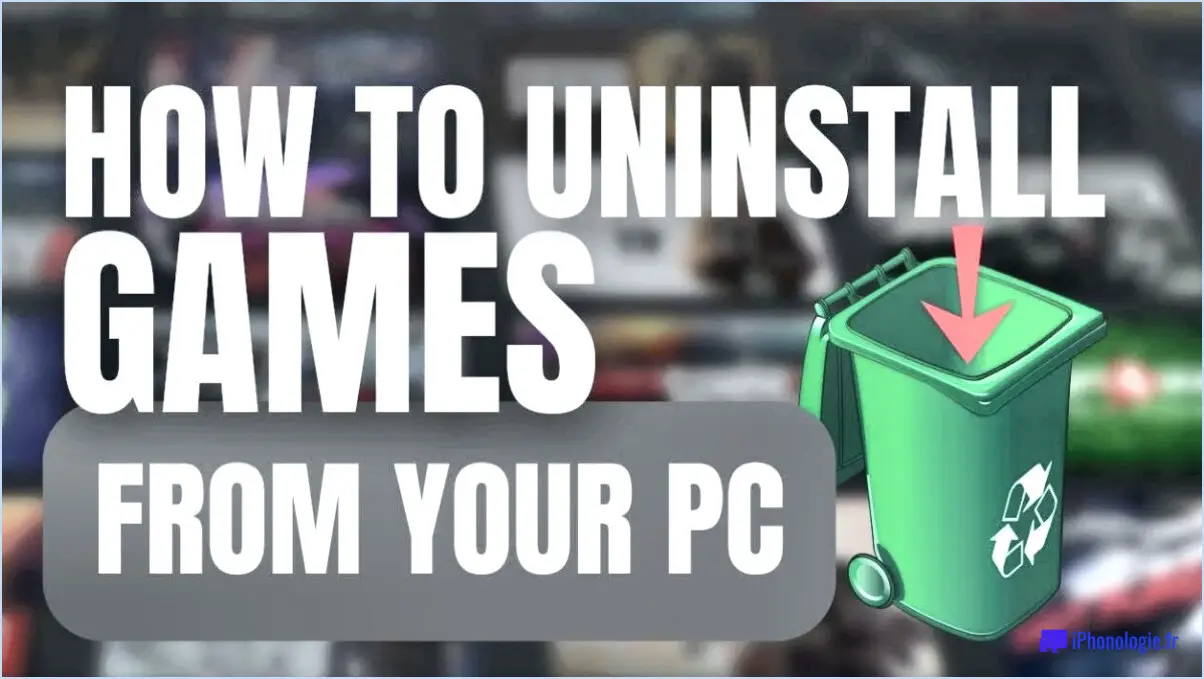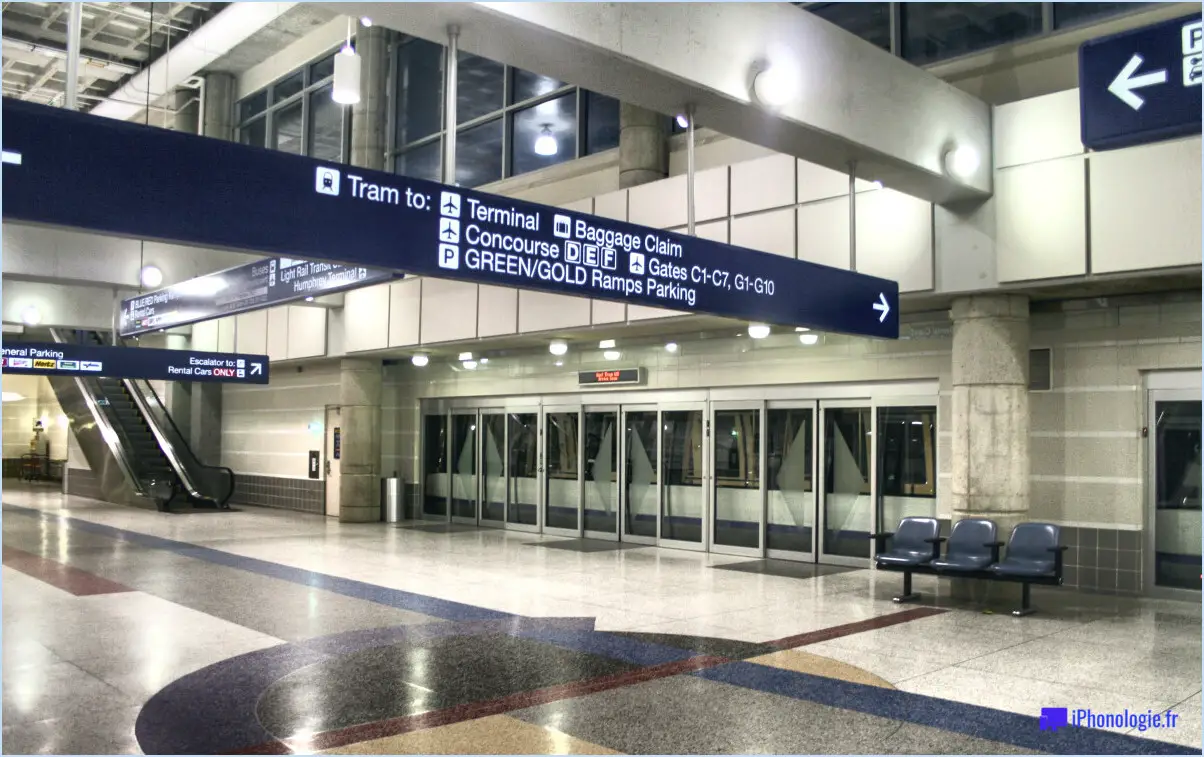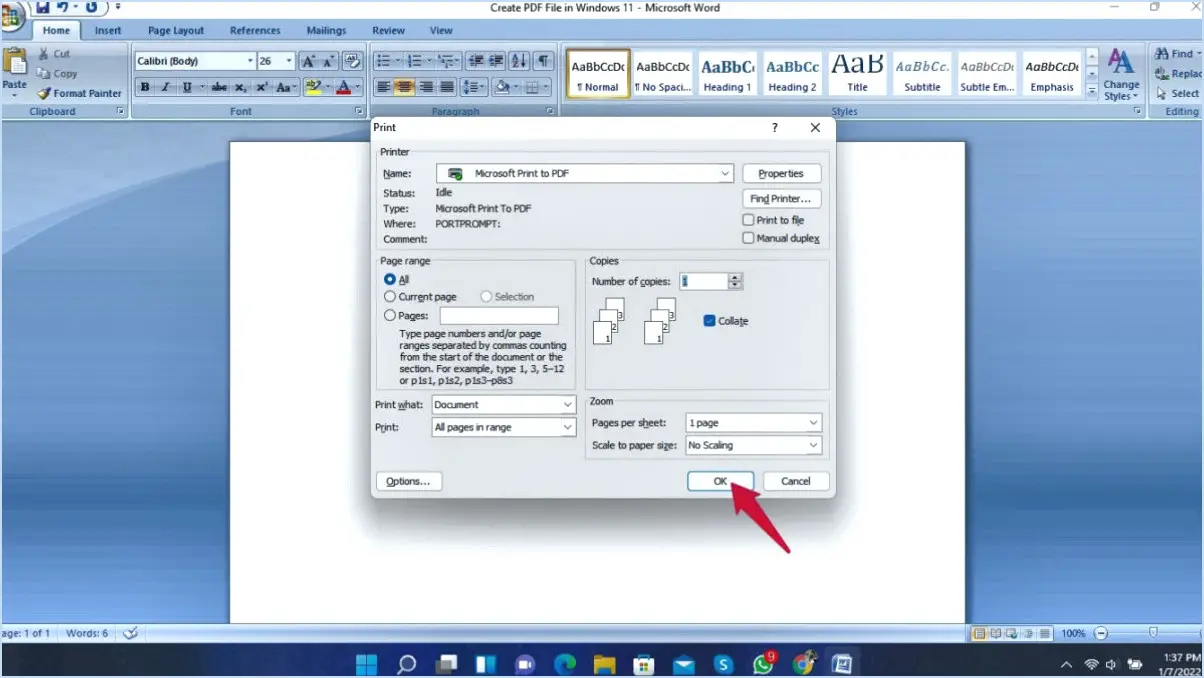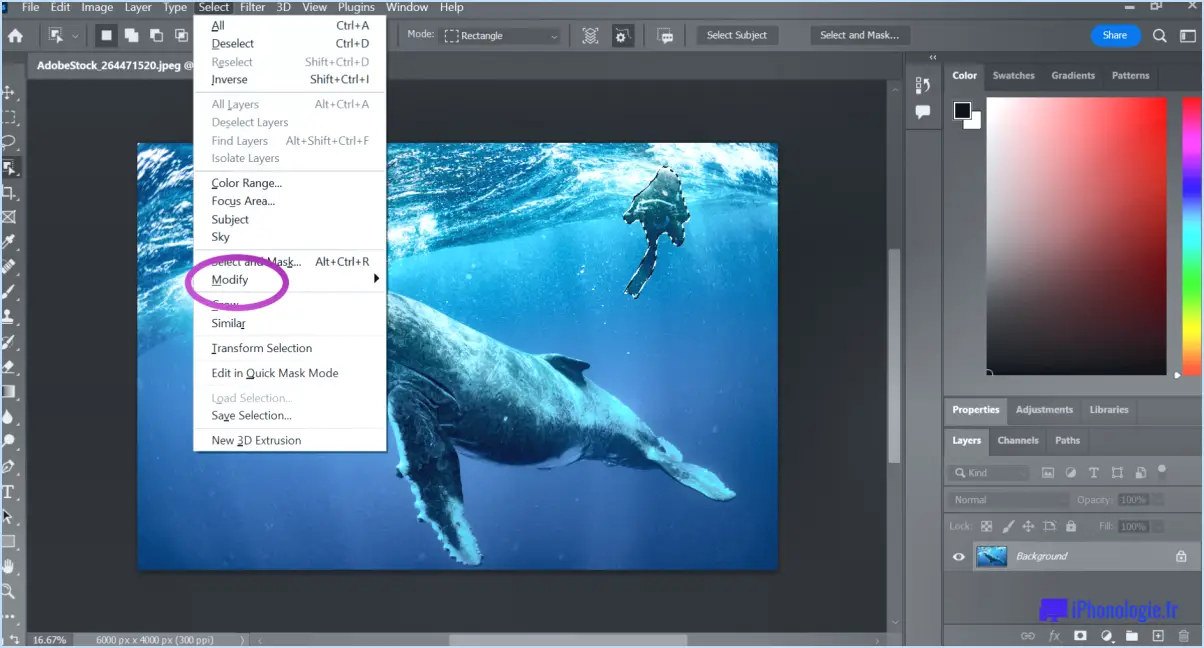Comment faire pour ne pas avoir de problèmes avec le système d'exploitation?
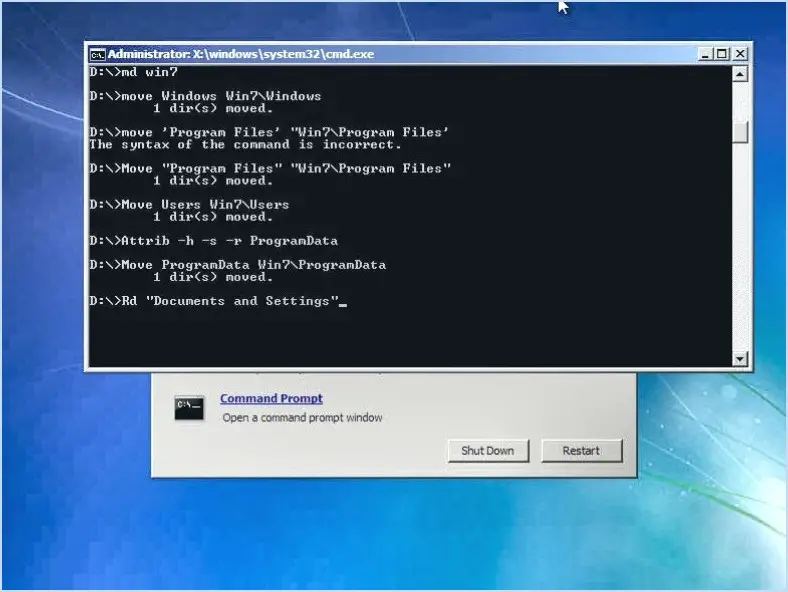
Il n'existe pas de solution universelle pour transférer les paramètres des applications de Windows 7 à Windows 8, car la méthode optimale peut varier en fonction des applications et des paramètres spécifiques que vous souhaitez migrer. Néanmoins, voici plusieurs stratégies qui peuvent être employées pour faciliter le processus :
- Onglet Données d'application dans la boîte de dialogue Propriétés: Commencez par explorer l'onglet Données de l'application dans la boîte de dialogue Propriétés d'une application particulière. Cet onglet propose souvent des options permettant d'exporter ou de sauvegarder des fichiers de configuration et des paramètres essentiels. Selon le logiciel, vous pouvez localiser cet onglet en cliquant avec le bouton droit de la souris sur le raccourci ou le fichier exécutable de l'application et en sélectionnant "Propriétés".
- Copier les fichiers de configuration: Localisez et copiez les fichiers de configuration de l'application à partir de votre système Windows 7. Ces fichiers contiennent généralement des paramètres et des préférences personnalisés. Ils sont souvent stockés dans les dossiers "AppData" ou "ProgramData", qui se trouvent dans votre répertoire utilisateur (C:NUsers[YourUsername]AppData ou C:NProgramData).
- Paramètres du registre: Certaines applications stockent des paramètres cruciaux dans le registre Windows. Utilisez l'éditeur de registre de Windows (regedit) pour exporter les clés de registre associées à l'application depuis votre système Windows 7. Après l'exportation, vous pouvez importer ces clés dans votre système Windows 8 pour conserver les préférences.
- Utilitaires de sauvegarde: Certaines applications sont équipées d'utilitaires de sauvegarde ou d'exportation intégrés. Vérifiez si vos applications offrent de telles fonctionnalités, car elles peuvent rationaliser le processus de migration. Ces utilitaires regroupent souvent les paramètres, les préférences et même le contenu généré par l'utilisateur pour une transition en douceur.
- Outils de migration tiers: Explorez les outils de migration tiers spécialement conçus pour faciliter le transfert des paramètres d'application. Ces outils peuvent simplifier le processus en identifiant et en transférant les fichiers, les configurations et les paramètres pertinents entre Windows 7 et Windows 8.
- Prise de notes manuelle: Documentez manuellement les paramètres propres à votre application. Bien que cette méthode puisse prendre plus de temps, elle vous permet de ne négliger aucune préférence. Notez les paramètres clés, les configurations et toutes les personnalisations que vous avez effectuées pour chaque application, puis reproduisez-les sur votre système Windows 8.
N'oubliez pas que la complexité du processus de migration peut varier considérablement en fonction des applications en question. Il est recommandé d'aborder la tâche de manière systématique, en se concentrant d'abord sur les applications critiques et en s'assurant de disposer de sauvegardes de toutes les données importantes avant de poursuivre. Faites toujours preuve de prudence lorsque vous manipulez des fichiers système et envisagez de demander de l'aide à des forums ou à des ressources d'assistance spécifiques à l'application si vous rencontrez des difficultés au cours du processus de migration.
Comment transférer des programmes et des paramètres de Windows 7 vers Windows 10?
Pour transférer en toute transparence les programmes et les paramètres de Windows 7 vers Windows 10, vous disposez de quelques options efficaces :
- Méthode de l'application Paramètres :
- Ouvrez l'app Paramètres sur votre ordinateur Windows 7.
- Choisissez Paramètres PC et ensuite Composants du PC.
- Naviguez jusqu'à Mise à jour Windows et suivez les instructions pour passer à Windows 10.
- Méthode de support d'installation de Windows 10 :
- Créez un support d'installation de Windows 10 (USB ou DVD).
- Démarrez votre ordinateur à partir du support d'installation et effectuez une nouvelle installation de Windows 10.
- Après l'installation, allez à Paramètres de l'ordinateur et ensuite Système.
- Sélectionnez Applications et fonctions pour afficher la liste des programmes installés sous Windows 7.
Veillez à sauvegarder les données importantes avant de procéder. Ces méthodes garantissent une transition en douceur, en transférant vos programmes et paramètres vers le nouvel environnement Windows 10.
Windows 7 peut-il être converti en 8?
Oui, Windows 7 peut être mis à niveau vers Windows 8, bien que le processus ne soit pas simple en raison des changements importants apportés au système d'exploitation. Microsoft a mis en œuvre des modifications qui compliquent la conversion. Voici les principaux points à prendre en compte :
- Vérification de la compatibilité : Avant de procéder à la mise à niveau, assurez-vous que votre matériel et vos logiciels répondent aux exigences de Windows 8.
- Sauvegarde : Sauvegardez les fichiers et données importants pour éviter toute perte pendant la mise à niveau.
- Installation propre : L'installation de Windows 8 implique généralement une installation propre, ce qui signifie que vous devrez réinstaller les applications et restaurer les données.
- Licence : Assurez-vous que vous disposez d'une licence Windows 8 valide pour l'activation.
- Migration des données : Transférez vos fichiers personnels à l'aide d'un stockage externe ou de services en nuage.
- Compatibilité des applications : Certaines applications plus anciennes peuvent ne pas fonctionner correctement sous Windows 8.
- Mises à jour des pilotes : Mettez à jour les pilotes pour vous assurer que le matériel fonctionne correctement.
- Modifications de l'interface utilisateur : Windows 8 a introduit une nouvelle interface, familiarisez-vous avec les changements.
Rappelez-vous qu'une bonne préparation et une exécution prudente sont cruciales pour une transition réussie.
Où se trouvent les paramètres des applications dans Windows 8?
Sous Windows 8, vous pouvez accéder à l'option Paramètres en accédant au menu Écran de démarrage et en le localisant dans la section coin inférieur gauche de votre écran.
Puis-je passer de Windows 7 à Windows 8.1 sans perdre de programmes?
Oui, vous pouvez passer de Windows 7 à Windows 8.1 sans perdre de programmes. Bien que Windows 8.1 soit un système d'exploitation plus récent, la plupart des programmes devraient fonctionner sans problème après la mise à niveau. Il est essentiel de vous assurer que vos programmes sont compatibles avec Windows 8.1. Avant de procéder à la mise à niveau, suivez les étapes suivantes :
- Vérifiez la compatibilité : Visitez le site officiel de chaque programme pour vérifier la compatibilité avec Windows 8.1.
- Sauvegarder : Sauvegardez toujours vos fichiers et données importants avant la mise à niveau, juste au cas où.
- Mise à jour : Assurez-vous que votre Windows 7 actuel est à jour avec les dernières mises à jour.
- Option de mise à niveau : Choisissez l'option "Conserver les fichiers et applications personnels" pendant le processus de mise à niveau.
En suivant ces étapes, vous devriez bénéficier d'une transition en douceur, vous permettant de profiter des fonctionnalités de Windows 8.1 tout en conservant vos précieux programmes intacts.
Comment transférer tous mes fichiers d'un ordinateur à l'autre?
Pour tout transférer d'un ordinateur à l'autre, vous avez plusieurs options :
- Clé USB ou disque dur externe : Copiez vos fichiers sur la clé et connectez-la au nouvel ordinateur.
- Services de stockage en nuage : Utilisez Dropbox ou Google Drive pour un accès transparent aux fichiers depuis n'importe quel appareil.
Windows 8.1 est-il meilleur que Windows 8?
Windows 8.1, une nouvelle itération avec des fonctionnalités supplémentaires, ne parvient pas à surpasser son prédécesseur, Windows 8. Bien que la version 8.1 présente quelques améliorations, elle n'atteint pas les performances raffinées de Windows 8. Disponible en version 32 bits et 64 bits, Windows 8.1 offre des options, mais n'offre pas l'expérience transparente de Windows 8.
Quelqu'un utilise-t-il encore Windows 8?
Certainement ! Alors que Windows 8 a été publié en octobre 2012 comme la dernière version de Windows par Microsoft, son utilisation a considérablement diminué au fil des ans. Les utilisateurs ont migré vers des versions de Windows plus récentes et plus riches en fonctionnalités, comme Windows 10 et Windows 11. Par conséquent, l'adoption de Windows 8 est devenue très limitée par rapport à ses successeurs.
Comment transférer un programme d'un ordinateur à un autre sans CD?
Pour transférer un programme sans CD, envisagez les options suivantes :
- Clé USB : Enregistrez le programme d'installation sur une clé USB à partir de l'ordinateur source. Branchez le lecteur sur l'ordinateur cible et exécutez le programme d'installation.
- Transfert par réseau : Partager les fichiers d'installation du programme sur un réseau. Connectez les deux ordinateurs au même réseau et accédez au programme d'installation à partir de l'ordinateur cible.
N'oubliez pas de vous assurer de la compatibilité et de suivre les instructions d'installation pour un transfert sans heurts.